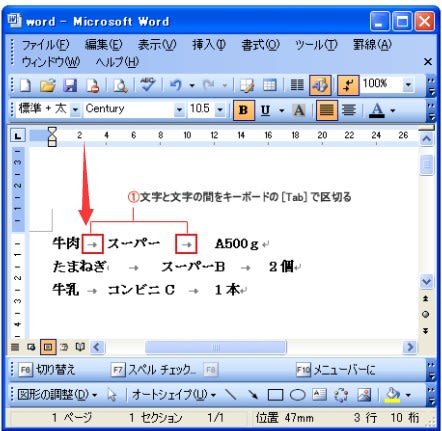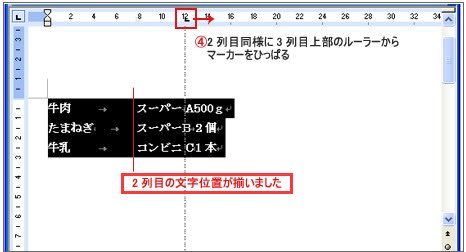wordコメントの削除とは
Word(ワード)のコメントを削除する方法です。
全て削除する場合と1つずつ個別に削除する方法を紹介します。
wordコメントをすべて削除
"word2021529-461-1"

[チェック/コメント] ツールバーから、下矢印をクリックし[ドキュメント内のすべてのコメントを削除] を選択します。
ツールバーがない場合は表示メニュー[ツールバー]からチェック/コメントを選択してください。
"word2021529-461-2"

word文書内から削除されました。
"word2021529-461-3"

文字列にカーソルを合わせます
word特定の文字列の1部にカーソルを合わせます。
"word2021529-461-4"

左クリックをし[コメントの削除]を選択。
選択した文字列のみコメントが削除されました。